有不少用户在升级到win10系统之后,发现这样一个问题,就是桌面的图标出现了虚线阴影的情况,这是怎么回事呢,虽然不影响我们使用,但是看着很不舒服,接下来小编就给大家分享一下win10系统桌面图标有虚线阴影的解决方法吧。
1、 在win10系统桌面上,单击此电脑。右键,属性;

2、单击高级系统设置;

3、在系统属性中,性能选项,单击设置;
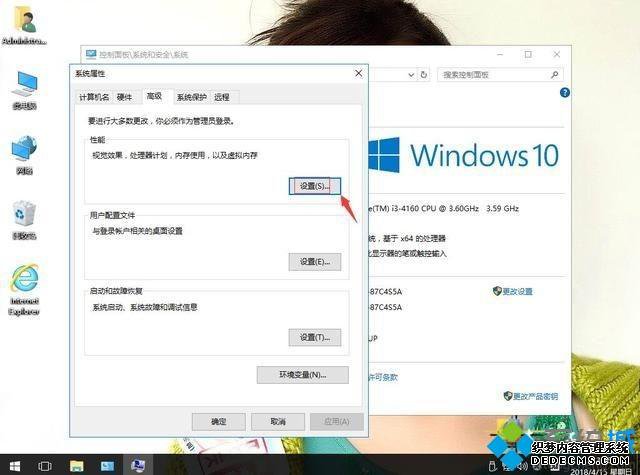
4、在视觉效果选项,把在桌面上为图标标签使用阴影打勾。再应用,确定;
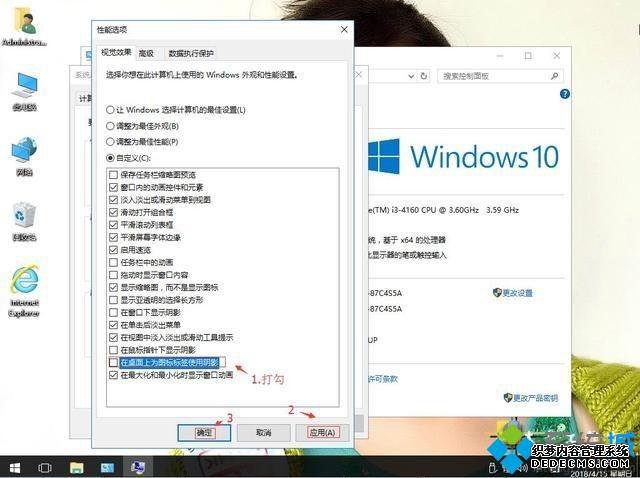
5、返回win10系统桌面,开始菜单。电脑重启即可。
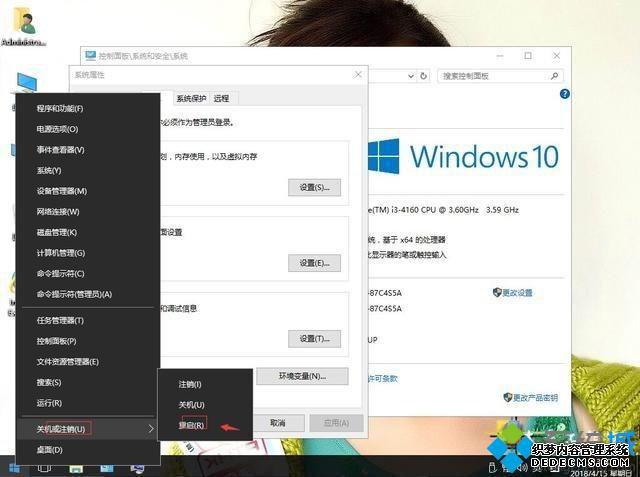
上述给大家介绍的就是win10系统桌面图标有虚线阴影的解决方法,通过上面的方法操作之后,就会发现桌面图标的虚线阴影不见了。
------相关信息------



